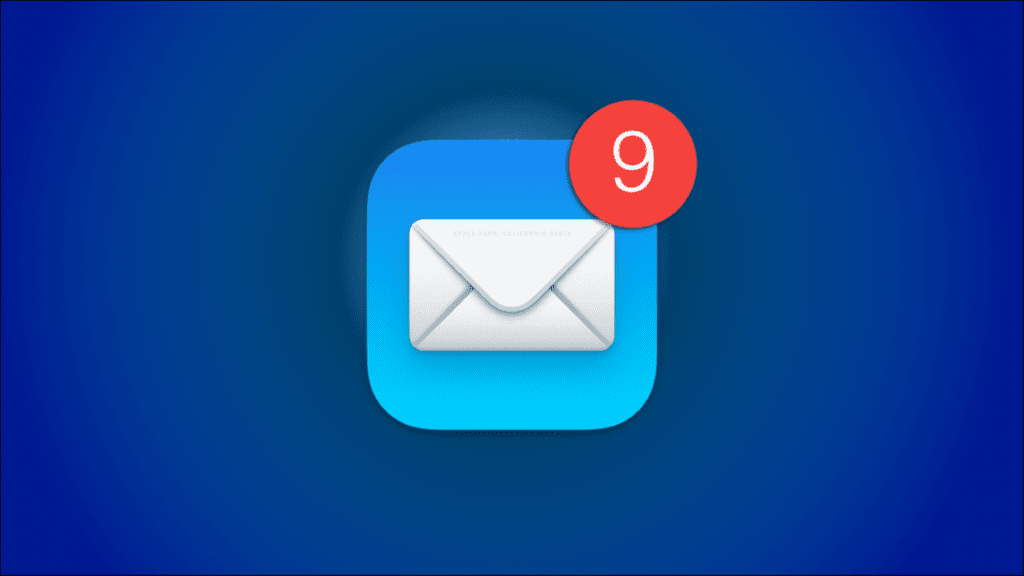Como ocultar avisos vermelhos de notificação no Mac? Se você se incomodar com os avisos de notificação vermelhos – geralmente indicando que você tem mensagens ou e-mails não lidos – nos ícones de aplicativos no seu Mac, você pode desativá-los facilmente. Mostraremos como ocultar rapidamente os emblemas de notificação vermelhos no MacOS.
Como ocultar avisos vermelhos de notificação no Mac
O macOS geralmente tem dois tipos de emblemas de notificação. Há o ponto vermelho simples, e há outro que tem um número dentro. É útil saber que você tem alguns textos não lidos, mas ninguém precisa de um lembrete diário sobre 50.000 e-mails não lidos.
- Você pode desativar esses emblemas rapidamente clicando no logotipo da Apple no canto superior esquerdo da tela do seu Mac e abrindo “Preferências do Sistema”.
- Em Preferências do Sistema, selecione “Notificações”. Isso tem um ícone de sino com um ponto vermelho no canto superior direito.
- Em Notificações, você verá vários aplicativos instalados no painel esquerdo. Selecione qualquer aplicativo que esteja mostrando crachás de notificação e, no painel direito, desmarque “Ícone do aplicativo do crachá”.
Você pode repetir esse processo para ocultar notificação de todos os outros aplicativos do Mac que o incomodam com esses selos. Desmarcar “Ícone do aplicativo de crachá” elimina o irritante crachá de notificação vermelho enquanto ainda permite que os aplicativos enviem notificações.
Depois de fazer isso, lembre-se de que você não terá nenhum indicador para lembrá-lo de notificações não lidas. Se você perder um banner de notificação, terá que abrir o aplicativo para ver se perdeu alguma mensagem.
Agora que você removeu esse incômodo de sua vida, você também pode se livrar dos crachás de notificação em iPhones, iPads e PCs com Windows.